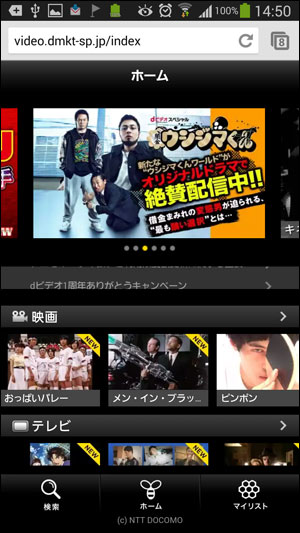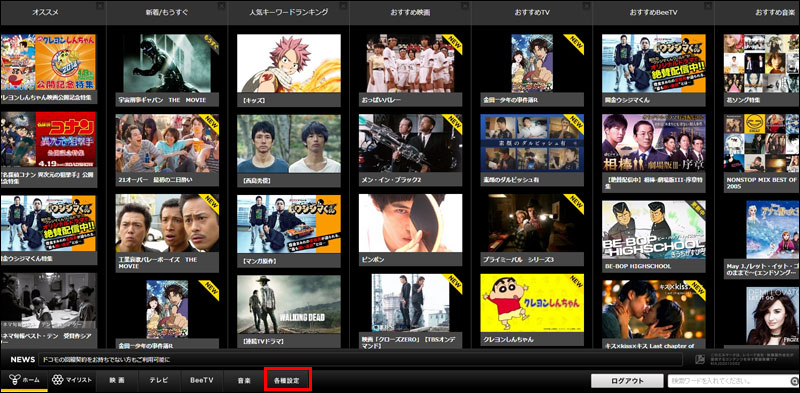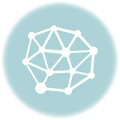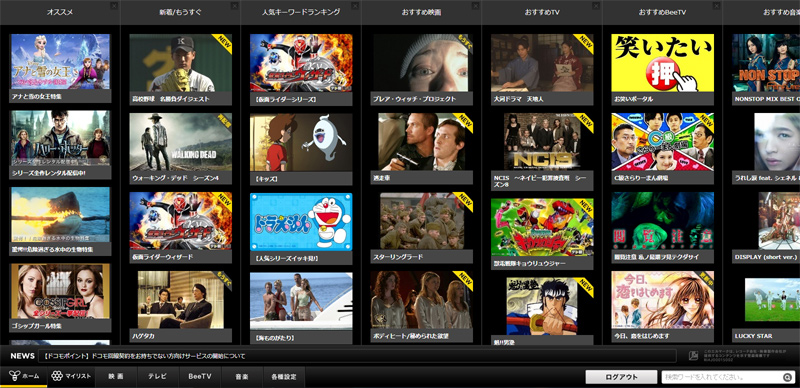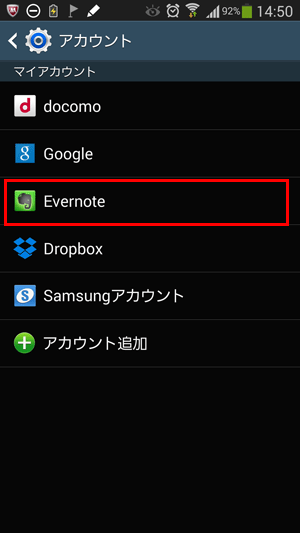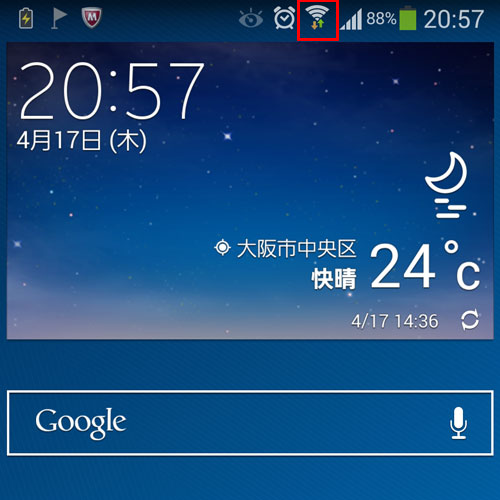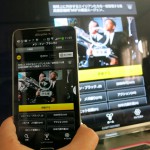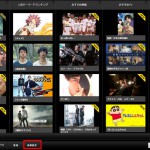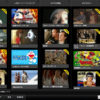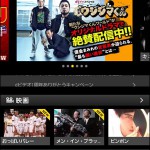「dビデオ」の解約方法
動画配信サービス「dビデオ」の解約方法を説明します。解約はスマートフォン、タブレット、パソコンからいつでも簡単にできます。一週間のお試し期間内ならまったく無料で見放題ですので、無料申し込みする方は解約方法も覚えておいてください。
※一週間の無料お試しはdocomoユーザー限定のキャンペーンです。
解約はGALAXY Note 3から行いました。処理の流れはタブレットもパソコンも同じです。申し込み方法は、「dビデオ」の申し込み方法をご覧ください。
「dビデオ」の申し込み方法
「dビデオ」をテレビで観る方法
「dビデオ」で映画・ドラマを視聴してみた感想
Contents
dビデオの解約方法
最初に「dビデオ」のアプリを起動します。画面一番下にある[会員登録/解約]をタップします。
「会員解約」画面になります。
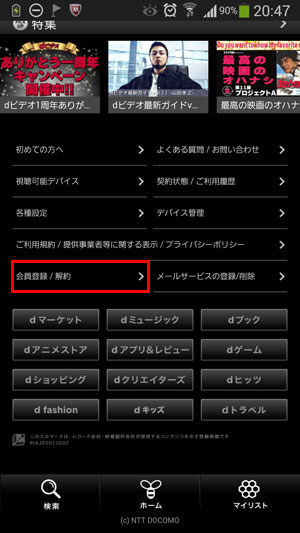
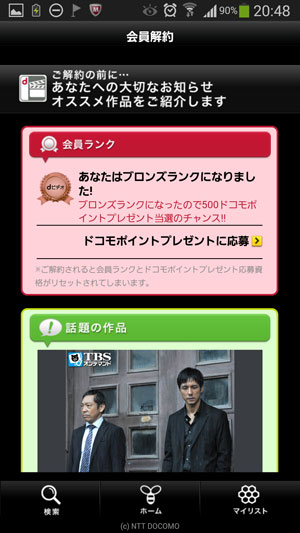
「会員解約」画面の下の方にある[解約する]をタップします。
Wi-Fiで解約処理を行っている場合は、ドコモIDのログイン画面になるので、ドコモIDとパスワードを入力します。
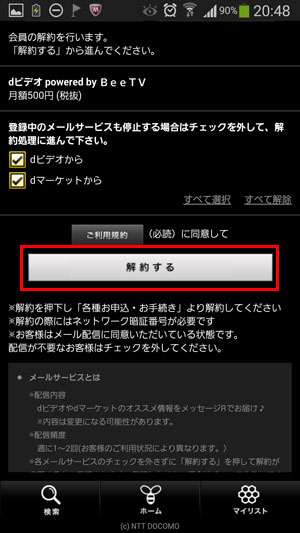
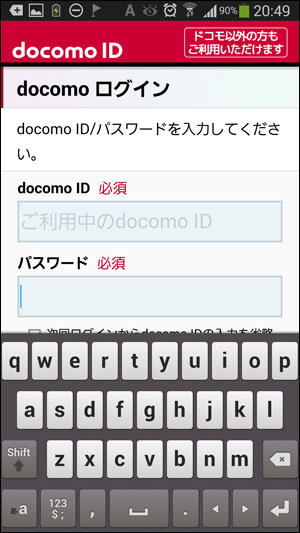
「STEP1 手続き内容選択」画面になります。
契約状況欄に無料視聴までの期限が記載されていますので確認してください。その日まで無料視聴が可能です。
2.手続き内容確認欄の「dビデオ Powered by Bee TVを解約する」と「「dビデオ Powered by Bee TVの注意事項に同意する」にチェックを入れます。
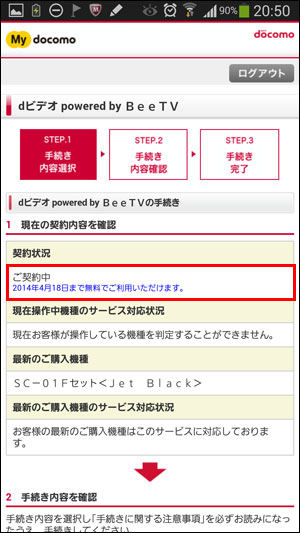
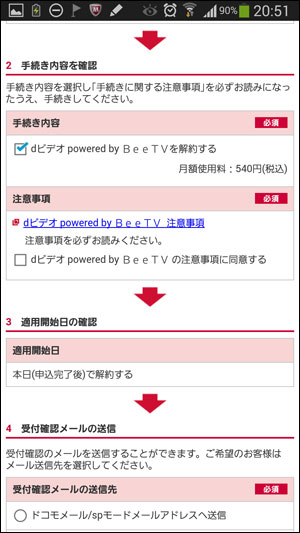
4.受付確認メールの送信欄の「受付確認メールの送信先」を選択し[次へ]をタップします。
「STEP2 手続き内容確認」画面になりますので、間違いがなければ[手続きを完了する]をタップします。
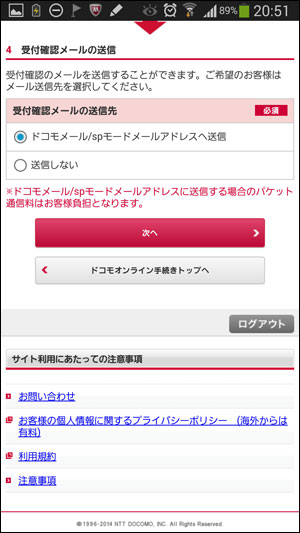
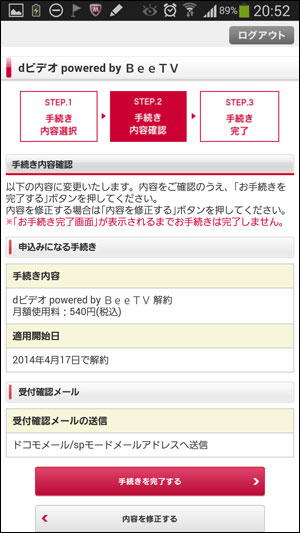
「STEP3 手続き完了」画面になれば完了です。
受付完了メールを指定してれば完了メールが届きます。そのメールにある「申し込み履歴の確認」画面のURLで申し込みと解約の履歴が確認できます。
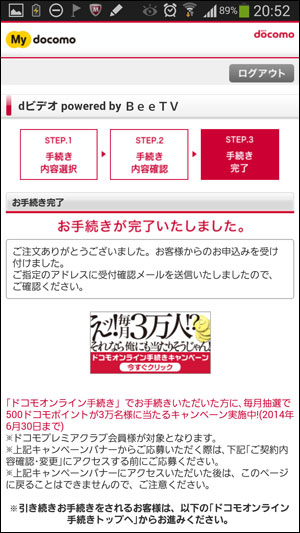
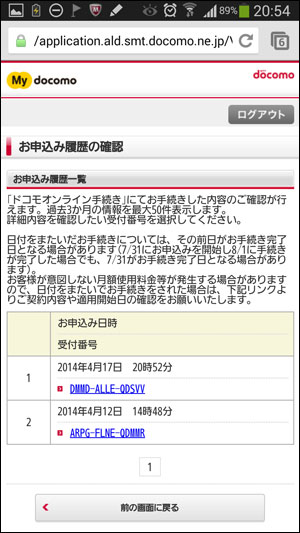
動画配信サービス「dビデオ」は、月額料金も500円(税抜き)なので、見たい映画やドラマがあればそれを見終わってから解約はしてもいいんじゃないでしょうか。
動画配信サービス「dビデオ」ならテレビ、パソコン、タブレットでも見放題
「Hulu」や「U-NEXT」と比べて視聴できるデバイスが少ないですが、スマートフォン、タブレットをメインで動画視聴される方は「dビデオ」もいいチョイスかも知れません。